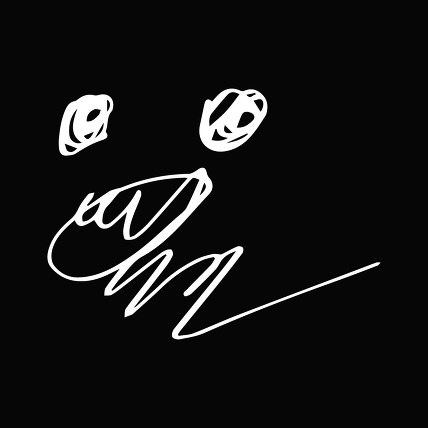VM을 사용하면서 여러 서버의 IP 관리하려는데 기존 NAT에서는 VM끼리 IP가 10.0.2.15로 통일되어있습니다.
설정하는 방법은 생각보다 간단합니다.
우선 그림으로는

이 이미지를 계속 기억하는 게 좋습니다.
VirtualBox NAT 네트워크 설정하기
이런 식으로 포트로 연결을 관리하겠습니다.
VirtualBox - 도구 - 더 보기 -네트워크


VM의 IP는 Host로 고정되어 있으니 192.168.56.1 외워줍니다.
NAT 네트워크 탭으로 들어가서 생성해 줍니다.


우클릭 - 만들기

IPv4 접두사 란에 원하시는 광역대 적어주시면 됩니다.
각 머신에 설정에 들어가 줍니다.

설정 - 네트워크 - 다음에 연결됨 -NAT 네트워크

여러 머신 전부 NAT 네트워크로 설정해 주고 광역대 이름 설정해 주면 끝입니다.
이제 머신 들어가서 확인해 보면

10.5와 10.4로 잘 잡혀있는 것을 볼 수 있습니다.
VirtualBox NAT 네트워크 포트포워딩 하기
우선 그림으로 보면

IPv4 접두사 적은 곳 위쪽에 포트포워딩 탭이 있습니다.

이름은 알아보기 쉽게 정해주시고 host는 VM IP 그대로 적어주시고 포트를 뚤어주고
각 머신의 IP를 입력해서 포트를 뚫어줍니다.
SSH = 22
저는 둘 다 putty를 연결하기 위해 Putty를 설치해 줬습니다.

putty 2개 키는 방법은 window + s 눌러서 putty 실행시키면 여러 개 실행시킬 수 있습니다.
Host Name에는 VM IP를 적고 port에 포트포워딩해 준 포트를 작성해 줍니다.

IP를 확인해 보면 Putty 연결된 상태의 서로 다른 IP를 볼 수 있습니다.

'Back End > 백엔드 (Back-End) 서버 (server)' 카테고리의 다른 글
| 톰캣 vs WAS: WAS종류 및 차이점과 선택과 기능 분석 (33) | 2024.02.28 |
|---|---|
| 윈도우 환경에서 여러 개의 톰캣 설치하는 방법 : 톰캣 두개, 서비스 이름, 포트 변경, 서비스 관리 (4) | 2024.02.28 |
| Apache Tomcat 톰캣 서버 구성 파일(server.xml)분석 및 설정 방법: 속성별 상세 설명 (15) | 2024.02.27 |
| Spring Boot 프로젝트 개발과 WAR vs JAR 배포에 대한 고찰 (0) | 2024.02.26 |
| 서버 구성 전략: 백엔드 및 데이터베이스 운영 방식 비교와 장단점 (0) | 2024.02.21 |